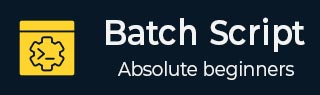
- 批處理指令碼教程
- 批處理指令碼 - 首頁
- 批處理指令碼 - 概述
- 批處理指令碼 - 環境
- 批處理指令碼 - 命令
- 批處理指令碼 - 檔案
- 批處理指令碼 - 語法
- 批處理指令碼 - 變數
- 批處理指令碼 - 註釋
- 批處理指令碼 - 字串
- 批處理指令碼 - 陣列
- 批處理指令碼 - 決策
- 批處理指令碼 - 運算子
- 批處理指令碼 - 日期與時間
- 批處理指令碼 - 輸入/輸出
- 批處理指令碼 - 返回程式碼
- 批處理指令碼 - 函式
- 批處理指令碼 - 程序
- 批處理指令碼 - 別名
- 批處理指令碼 - 裝置
- 批處理指令碼 - 登錄檔
- 批處理指令碼 - 網路
- 批處理指令碼 - 列印
- 批處理指令碼 - 除錯
- 批處理指令碼 - 日誌
- 批處理指令碼資源
- 批處理指令碼 - 快速指南
- 批處理指令碼 - 有用資源
- 批處理指令碼 - 討論
批處理指令碼 - 環境
本章解釋與批處理指令碼相關的環境。
編寫和執行
通常,可以使用記事本建立批處理檔案。這是建立批處理檔案的簡便工具。接下來是批處理指令碼的執行環境。在Windows系統上,這是透過命令提示符或cmd.exe完成的。所有批處理檔案都在此環境中執行。
以下是啟動cmd.exe的不同方法:
方法1 - 轉到C:\Windows\System32並雙擊cmd檔案。

方法2 - 透過執行命令 – 下面的快照顯示了在Windows Server 2012上查詢命令提示符(cmd.exe)的方法。
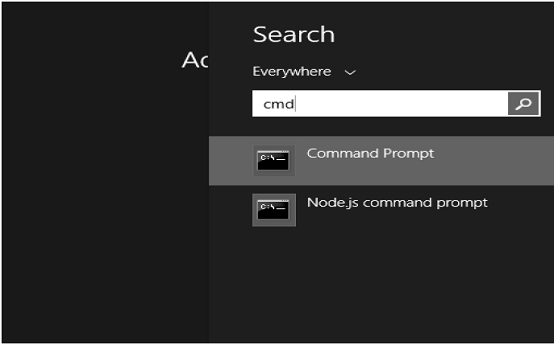
啟動cmd.exe後,您將看到以下螢幕。這將是您執行批處理指令碼的環境。
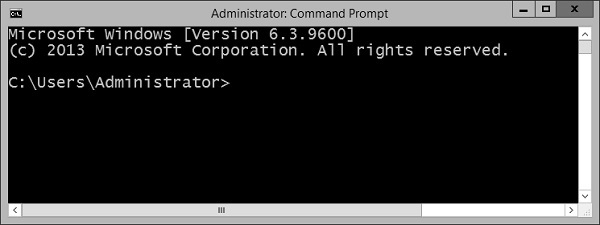
環境變數
為了從命令提示符執行批處理檔案,您需要轉到儲存批處理檔案的位置,或者您可以在路徑環境變數中輸入檔案位置。因此,假設批處理檔案儲存在C:\Application\bin位置,您需要按照以下說明包含PATH變數。
| 作業系統 | 輸出 |
|---|---|
| Windows | 將字串C:\Application\bin附加到系統變數PATH的末尾。 |
廣告